User guide
Table Of Contents
- Índice
- 1 Antes de utilizar la máquina
- Centro de Asistencia de Xerox
- Idiomas de la pantalla táctil
- Convenciones
- Fuentes de información relacionada
- Precauciones y limitaciones
- Notas de seguridad
- Información sobre seguridad eléctrica
- Información sobre seguridad para la instalación de la máquina
- Información sobre funcionamiento seguro
- Información sobre seguridad de la batería
- Información sobre seguridad del láser
- Información sobre el ozono
- Consumibles
- Emisiones radioeléctricas (dispositivo digital de clase A)
- Certificaciones de seguridad del producto (UL, CB)
- Información sobre reglamentaciones
- Requisitos ambientales
- Acerca de la licencia
- Copias ilegales
- Reciclaje y eliminación del producto
- 2 Descripción general del producto
- 3 Copia
- 4 Fax
- Código de país para el servicio de fax
- Procedimiento de fax
- Especificación de destinos de fax
- Especificación de destinos de fax de Internet
- Especificación de destinos de fax de servidor
- Opciones generales: Fax/Fax de Internet/Fax de servidor
- Ajuste de formato: Fax/Fax de Internet/Fax de servidor
- Opciones de fax: Fax
- Más opciones de fax: Fax
- Opciones de fax de Internet: Fax de Internet
- Opciones de fax: Fax de servidor
- 5 Escaneado/E-mail
- 6 Enviar del buzón
- 7 Hojas de flujo de trabajo
- 8 Programación guardada
- 9 Servicios de Internet de CentreWare
- 10 Glosario
- 11 Índice alfabético
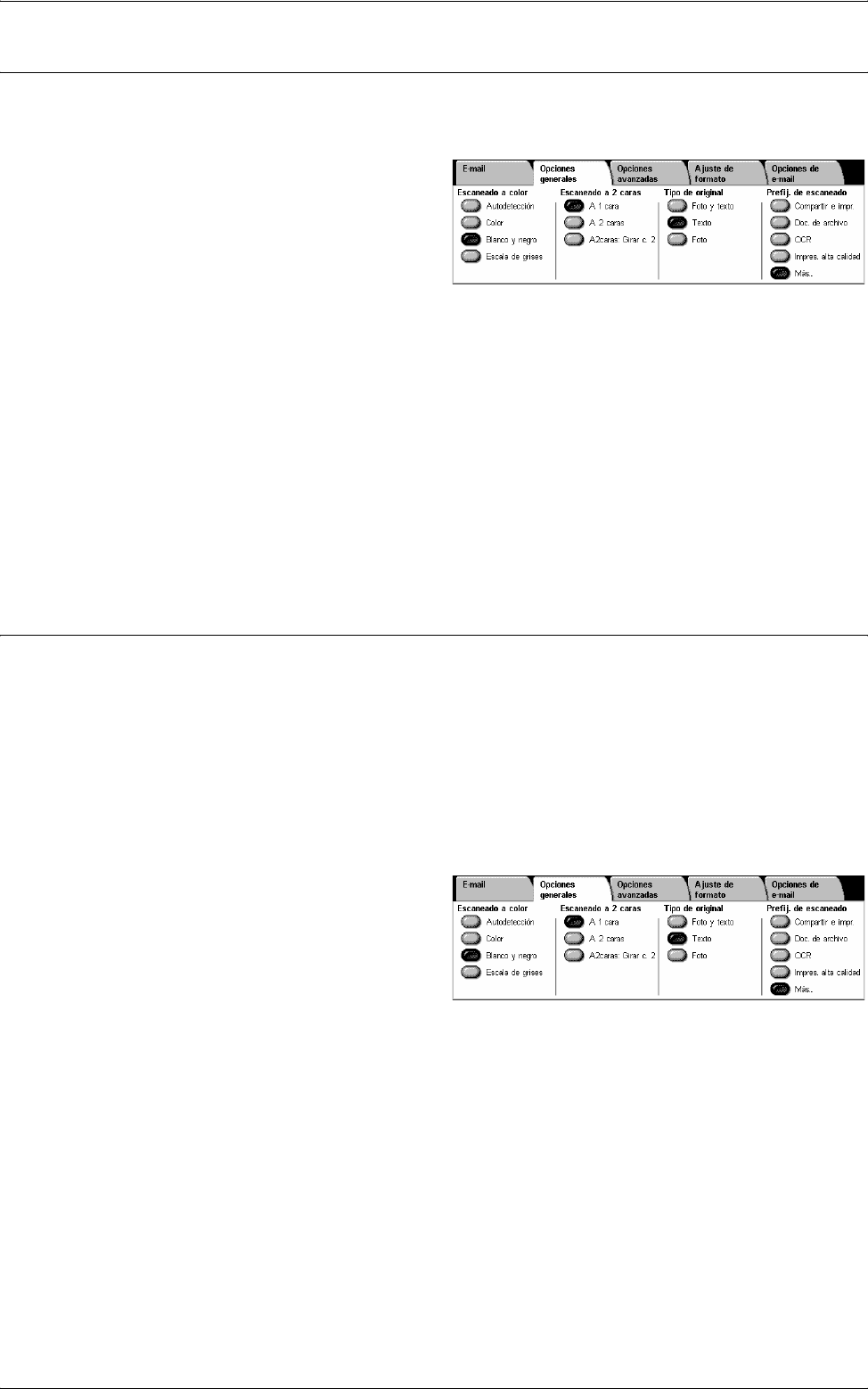
5 Escaneado/E-mail
136
Escaneado a 2 caras
Esta opción permite especificar si los documentos son a una cara o a dos caras y cómo
deben colocarse.
1. Seleccione uno de los botones
prefijados para la función
[Escaneado a 2 caras] en la
pantalla [Opciones generales].
A 1 cara
Escanea una cara del documento.
A 2 caras
Escanea ambas caras del documento. Seleccione esta opción si las imágenes de
ambas caras del documento tienen la misma orientación.
A 2 caras: Girar cara 2
Escanea ambas caras del documento Seleccione esta opción si las imágenes de
ambas caras del documento tienen la orientación opuesta.
Tipo de original
Esta función permite escanear con calidad de imagen óptima mediante la selección del
tipo de documento original.
NOTA: En la máquina WorkCentre 5225A/5230A, la función [Tipo de original] no tiene
ningún efecto en la calidad de la imagen en ninguno de los siguientes casos:
– cuando [Escaneado en color] está establecido en [Color] o [Escala de grises].
– cuando [Escaneado en color] está establecido en [Autodetección] y [MRC
compresión alta] en [Formato de archivo] está establecido en [Sí].
1. Seleccione uno de los botones
prefijados para la función [Tipo
de original] en la pantalla
[Opciones generales].
Foto y texto
Seleccione esta opción para escanear documentos que contienen texto y fotografías.
El texto se distingue automáticamente de las fotografías y se selecciona una calidad
adecuada para cada área.
Texto
Utilice esta opción para documentos que contienen solo texto.
Foto
Seleccione esta opción para documentos que contienen solo fotografías.










